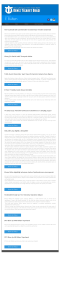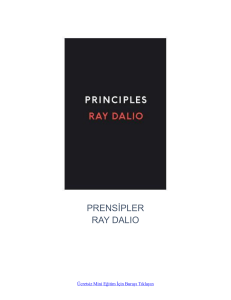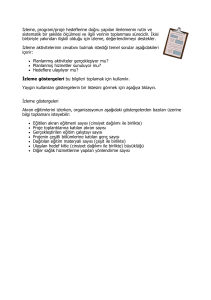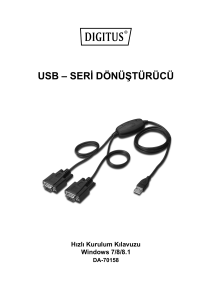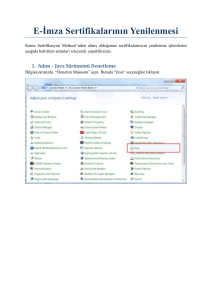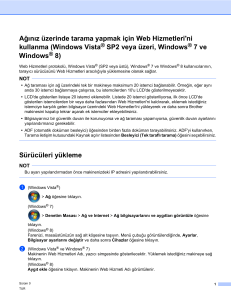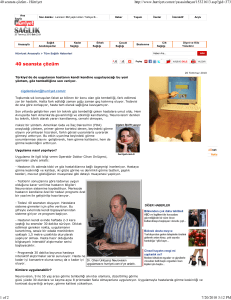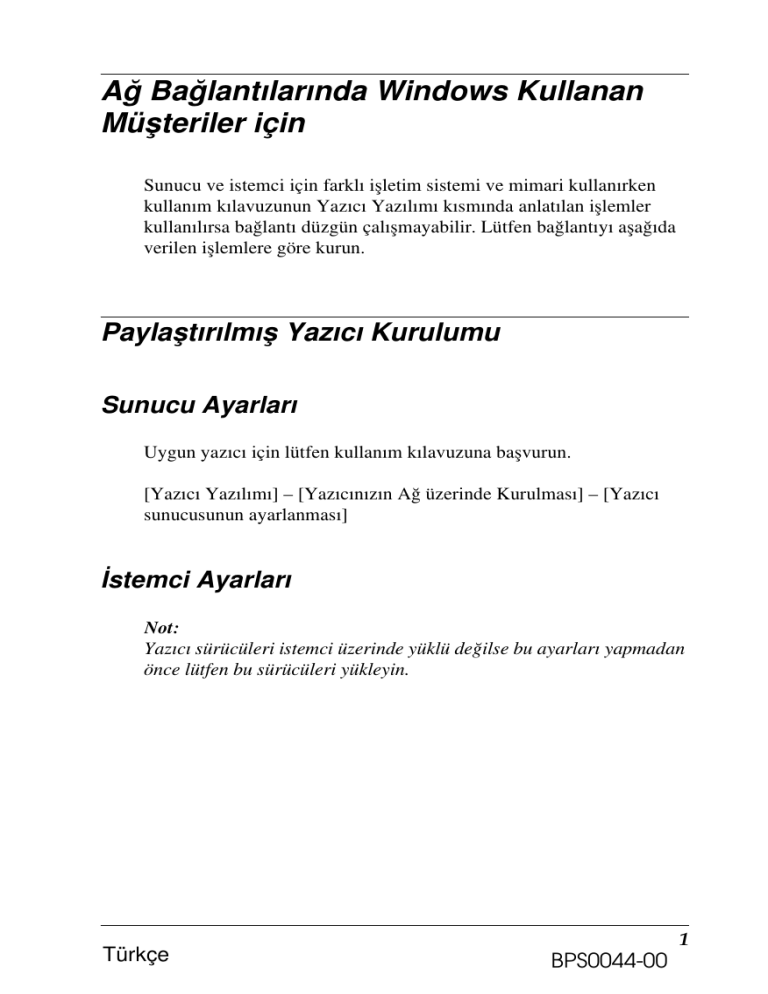
Ağ Bağlantılarında Windows Kullanan
Müşteriler için
Sunucu ve istemci için farklı işletim sistemi ve mimari kullanırken
kullanım kılavuzunun Yazıcı Yazılımı kısmında anlatılan işlemler
kullanılırsa bağlantı düzgün çalışmayabilir. Lütfen bağlantıyı aşağıda
verilen işlemlere göre kurun.
Paylaştırılmış Yazıcı Kurulumu
Sunucu Ayarları
Uygun yazıcı için lütfen kullanım kılavuzuna başvurun.
[Yazıcı Yazılımı] – [Yazıcınızın Ağ üzerinde Kurulması] – [Yazıcı
sunucusunun ayarlanması]
İstemci Ayarları
Not:
Yazıcı sürücüleri istemci üzerinde yüklü değilse bu ayarları yapmadan
önce lütfen bu sürücüleri yükleyin.
Türkçe
1
BPS0044-00
Windows NT4.0/2000/XP/Vista
1. Windows Start (Başlat) menüsünden, Printers (Yazıcılar) veya
Printers and Faxes (Yazıcılar ve Fakslar) klasörünü açın.
• Windows Vista
Start (Başlat)'a tıklayın, Control Panel (Kontrol Paneli)'ne
tıklayın ve ardından Printers (Yazıcılar)'a tıklayın.
• Windows NT4.0/2000
Start (Başlat)'a tıklayın, Settings (Ayarlar)'a tıklayın ve
ardından Printers (Yazıcılar)'a tıklayın.
• Windows XP Professional
Start (Başlat)'a tıklayın ve ardından Printers and Faxes
(Yazıcılar ve Fakslar)'a tıklayın.
• Windows XP Home Edition
Start (Başlat)'a tıklayın, Control Panel (Kontrol Paneli)'ne
tıklayın ve ardından Printers and Faxes (Yazıcılar ve
Fakslar)'a tıklayın.
2. Ayarlarını değiştirmek istediğiniz yazıcının simgesine sağ tıklayın
ve ardından Properties (Özellikler)'e tıklayın.
2
3. Ports (Bağlantı Noktaları) sekmesine tıklayın ve ardından Add
Port (Bağlantı Noktası Ekle) düğmesine tıklayın.
4. Printer Ports (Yazıcı Bağlantı Noktaları) penceresi açıldığında
Local Port (Yerel Bağlantı Noktası) öğesini seçin ve ardından
New Port (Yeni Bağlantı Noktası) düğmesine tıklayın.
3
5. Bağlantı noktası adı için aşağıdaki bilgiyi girin ve ardından OK
(Tamam) düğmesine tıklayın.
\\Hedef yazıcıya bağlı bilgisayar adı\paylaştırılmış yazıcı adı
6. Printer Ports (Yazıcı Bağlantı Noktaları) penceresine döndükten
sonra Close (Kapat) düğmesine tıklayın.
7. Bağlantı noktası için girdiğiniz adın eklendiğini ve seçildiğini
kontrol edin, ardından Close (Kapat) düğmesine tıklayın.
4
Windows 95/98/Me
1. Windows Start (Başlat) menüsünden Settings (Ayarlar)'a tıklayın
ve ardından Printers (Yazıcılar)'a tıklayın.
2. Ayarlarını değiştirmek istediğiniz yazıcının simgesine sağ tıklayın
ve ardından Properties (Özellikler)'e tıklayın.
3. Details (Ayrıntılar) sekmesine tıklayın ve ardından Add Port
(Bağlantı Noktası Ekle) düğmesine tıklayın.
5
4. Network (Ağ) seçeneğini seçin, Specify the network path to the
printer (Yazıcının ağ yolunu girin) için aşağıdaki bilgiyi girin ve
ardından OK (Tamam) düğmesine tıklayın.
\\Hedef yazıcıya bağlı bilgisayar adı\paylaştırılmış yazıcı adı
Not:
Ağ yazıcısının yolunu bilmiyorsanız uygun yazıcıyı aramak için
Browse (Gözat) düğmesine tıklayın.
6
5. Eklediğiniz bağlantı noktası adının Print to the following port
(Aşağıdaki bağlantı noktasına yazdır) için seçildiğini kontrol
edin ve ardından OK (Tamam) düğmesine tıklayın.
Önemli:
Sunucu ve istemciler için aynı işletim sistemleri veya mimarileri
kullanırken bağlantı, kullanım kılavuzunda anlatılan işlemlere göre
kurulabilir.
[Yazıcı Yazılımı] – [Yazıcınızın Ağ üzerinde Kurulması] –
[İstemcilerin ayarlanması]
7
Sorunlar ve Çözümleri
Ağ sorunları
İletişim hatası oluştu
Nedeni
Çözümü
Aynı anda tek bir bilgisayarda otumu
açık olan birden fazla kullanıcı mı var?
Birden fazla kullanıcılı Windows XP
(64-bit)/Vista (32-bit/64-bit)
sisteminde önceki kullanıcı hala
yazdırma yapıyorken yeni kullanıcıya
geçip yeni bir yazdırma işi başlatırken
iletişim hatası oluşabilir.
Yeni kullanıcıya geçip yeni bir
yazdırma işi başlatmadan önce ilk
kullanıcının yazdırma işinin
tamamlandığından ve o kullanıcının
oturumu kapattığından emin olun.
Paylaştırılmış yazıcıyı EPSON Status Monitor 3 kullanarak izleyemiyorsunuz
8
Nedeni
Çözümü
Windows XP (32-bit)'den daha eski
olan bir işletim sistemi (Windows
95/98/Me/NT4.0/2000) için kurulu bir
istemciyle Windows XP (64-bit)/Vista
(32-bit/64-bit) yazdırma sunucusu mu
kullanıyorsunuz?
Bu kombinasyona sahip bir işletim
ortamı kullanırken hata oluştuğunda
istemci üzerinde EPSON Status
Monitor 3 hata penceresi açılmayabilir.
Yazıcıyı kullanırken lütfen EPSON
Status Monitor 3'ü çalışır konumda
tutun.
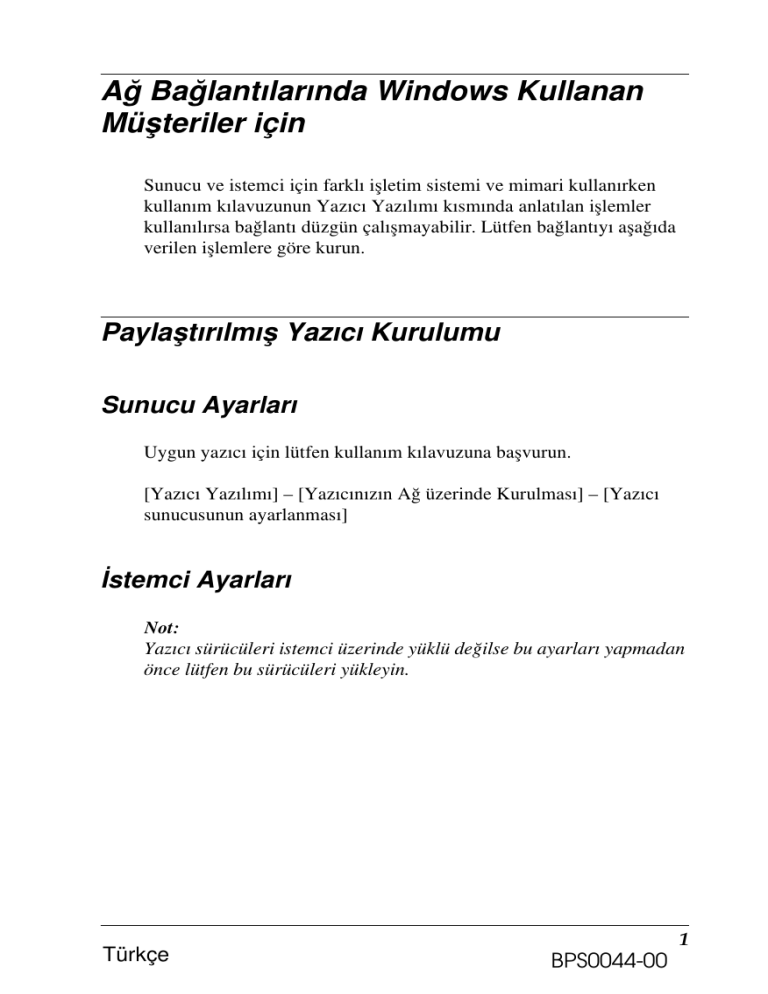

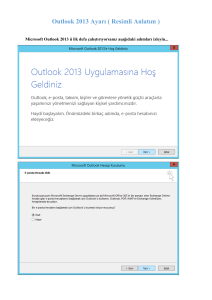
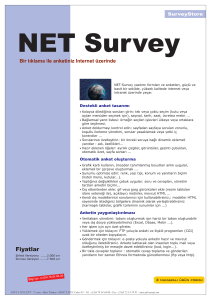
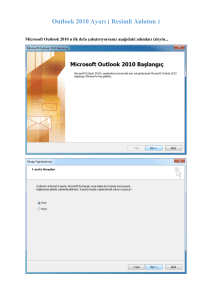
![Title Yurtdışına para havale etmek [bağlantılı]](http://s1.studylibtr.com/store/data/003727665_1-0ae9cc05f72e542b7477c095300a106d-300x300.png)